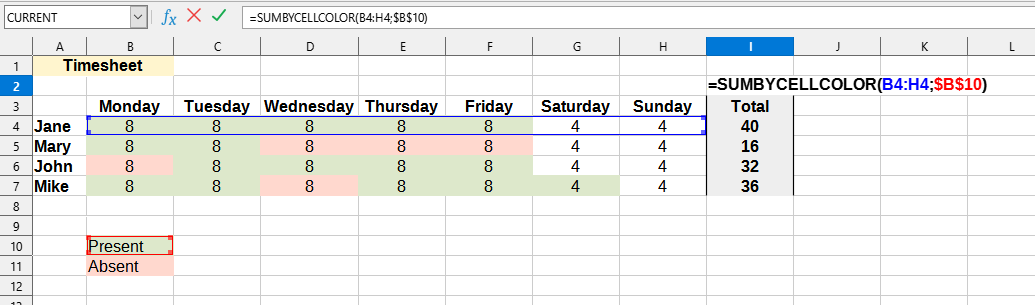TOP
SumByCellColor fonksiyonu
SUMBYCELLCOLOR() Açıklama
Birçok kişi hücreleri belirtmek için renkleri kullanır. Hücre renkleriyle çalışmak çalışma kitabındaki verilerin anlaşılmasını kolaylaştırabilir Excel (Calc) .
Maalesef, Excel (Calc) hücre renklerini formüllerde koşul olarak kullanmaya yönelik yerleşik bir işlevselliğe sahip değildir. Yalnızca belirli renkteki hücreleri sayan veya toplayan formüller oluşturmak gerçekten zahmetli olabilir. Bu genellikle değişiklik yaparken hataya açık olan karmaşık formüllerle sonuçlanır.
SUMBYCELLCOLOR() işlevi, belirli bir dolgu rengine sahip hücrelerdeki değerleri özetler.
Ana Özellikler İşlevler SUMBYCELLCOLOR
Sözdizimi:
=SUMBYCELLCOLOR(RangeToSum; SampleCell)
Parametreler:
- RangeToSum: Toplanacak hücre aralığı.
- SampleCell: Renk örneği içeren bir hücre.
Örnek Kullanım
SUMBYCELLCOLOR() işlevinin kullanımı kolaydır. İstediğiniz hücre aralığını seçmeniz ve istediğiniz rengi içeren hücreyi belirtmeniz yeterlidir; Excel (Calc) aynı renkteki hücreleri otomatik olarak toplar:
=SUMBYCELLCOLOR(RangeToSum; SampleCell)
Aşağıdaki sonuca sahip olacağız:
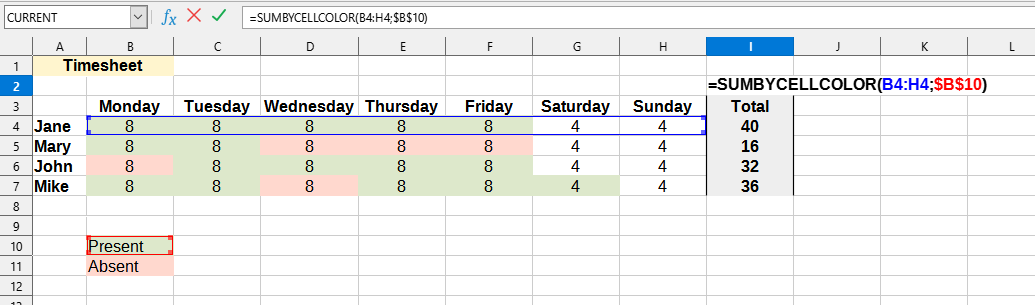
Bu örnekte aşağıdaki değerler kullanılır:
- RangeToSum: B4:H4 - Çalışma saatlerini içeren hücrelerin bulunduğu bir aralık.
- SampleCell: B10 - Gerekli rengi (yeşil) içeren bir hücre.
Bu durumlardan herhangi birini tanıyor musunuz?
- YLC'nin bu özelliğe sahip olup olmadığından emin değilim, ancak bir aralıktaki renkli hücreleri sayabilmek yararlı olacaktır. Diyelim ki B1:B500 aralığında 17 pembe hücrem var. Metin veya veri olmasa bile bu 5 pembe hücreyi sayan bir formüle ihtiyacım var.
- Rengi bir SUMIF koşulu olarak kullanmak mümkün mü? Toplanması gereken bir sütunum var, ancak yalnızca hücreler sarı.
- Son sürümlerde şunu fark ettim Excel (Calc) hücre rengine ve yazı tipine göre sıralayabilirsiniz. İşlev ne olacak? Excel (Calc) ? Formüller hücre ve yazı tipi renkleriyle de çalışabilir mi?
- Hücreleri dolgu veya arka plan rengine göre nasıl sayabilir veya toplayabilirim? Öyle görünüyor ki Excel (Calc) belirtilen arka plan rengine göre bir hücre aralığını sayacak veya toplayacak bir formül yoktur.
- Meslektaşlarımdan birçoğu, belirli bir görevi kimin yaptığına bağlı olarak hücreleri manuel olarak renklendirerek çalışmalarını takip ediyordu (örneğin, John üzerinde çalıştığı hücreleri maviye, Susan kırmızıya, Daniel ise sarıya renklendiriyordu).
Her rengin toplam sayısını almam gerekiyor. Otomatikleştirilmiş bir şey arıyorum, böylece özet almak için her seferinde renge göre sıralama yapmak zorunda kalmıyoruz. Sorun, hücreleri manuel olarak renklendirmeleri gibi görünüyor, dolayısıyla toplamı renklerden başka bir kritere dayandırmak için hiçbir kriter yok.
Hesaplamaya ilişkin notlar
Çünkü Excel (Calc) formülü yalnızca (başvurulan) hücredeki değer değiştiğinde listeler; renkler değiştiğinde değil; çalışma sayfasındaki bazı formüller her zaman güncellenmeyi tetiklemez. Bu durumda, YLC Utilities'deki formülleri güncellemek için F9 veya Ctrl+Alt+F9 tuşlarını kullanabilirsiniz.
Uzantıyı indirin
Fonksiyonu kullanabilirsiniz SUMBYCELLCOLOR() Uzantıyı yükleyerek YLC Utilities .
Bundan sonra bu fonksiyon açılacak tüm dosyalarda mevcut olacaktır. Excel (LibreOffice Calc) .